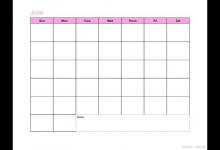word文档怎么做?详细为你解答
|
作为办公和学习中最常用的文档处理软件,Word在我们的日常生活中扮演着重要的角色。然而,对于初学者来说,可能会感到有些困惑,不知道从何开始操作。本文将为大家介绍Word文档的基本操作,帮助初学者快速上手,并提供一些实用技巧,让文档编辑变得更加简单高效。
一、新建文档和保存1. 打开Word软件,点击“新建文档”按钮或使用快捷键Ctrl N,即可创建一个新的空白文档。 2. 在文档中输入文字和内容后,记得及时保存。点击左上角的“文件”选项,选择“保存”或使用快捷键Ctrl S,选择保存路径和文件名,点击“保存”按钮即可。 二、基本格式设置1. 字体样式和大小:选中要修改的文字,点击“字体”菜单栏,在弹出的对话框中选择字体、字号、加粗、斜体等样式。 2. 段落格式:选中要修改的段落,点击“段落”菜单栏,在弹出的对话框中设置缩进、对齐方式、行间距等。 3. 列表:在需要设置列表的地方,点击“开始”菜单栏中的“项目符号”或“编号”,选择合适的样式。 三、插入图片和表格1. 插入图片:点击“插入”菜单栏,选择“图片”,在弹出的对话框中选择要插入的图片文件,点击“插入”。 2. 插入表格:点击“插入”菜单栏,选择“表格”,在弹出的菜单中选择需要的行列数量,将自动生成表格。 四、页面设置和页眉页脚1. 页面设置:点击“布局”菜单栏,选择“页面设置”,在弹出的对话框中可以设置页面大小、边距、纸张方向等。 2. 页眉页脚:点击“插入”菜单栏,选择“页眉”或“页脚”,在页眉和页脚位置输入文字或插入日期、页码等信息。 五、打印和导出1. 打印:点击左上角的“文件”选项,选择“打印”,在弹出的对话框中设置打印机、打印范围、份数等,点击“打印”按钮。 2. 导出为PDF:点击左上角的“文件”选项,选择“另存为”,在弹出的对话框中选择PDF格式,设定保存路径和文件名,点击“保存”按钮。 本文简要介绍了Word文档的基本操作,包括新建文档、保存、格式设置、插入图片和表格、页面设置以及打印和导出等。掌握这些基本操作,初学者能够轻松应对日常办公和学习中的文档处理需求。在使用Word时,还可以通过不断实践和探索,进一步熟悉各种高级功能和快捷键,提高工作效率。相信通过本文的指导,大家能够更加便捷地使用Word软件,轻松编辑出优秀的文档! |